Важно: Тази функция не е налична в Office на компютър с Windows RT. Inquire е налично само в Office Professional Plus и Приложения на Microsoft 365 за предприятия издания. Искате да разберете коя версия на Office използвате?
Анализирането на работна книга предоставя изчерпателен анализ на нейната логическа структура и състоянието на грешките. Тази информация може да е от съществено значение за оценяването на потенциалния риск и въздействието на работната книга във вашата организация. Може да се наложи да активирате добавката Spreadsheet Inquire, която прави достъпна командата Анализ на работна книга.
-
Щракнете върху Файл > Опции > Добавки.
-
Уверете се, че е избрано COM добавки в полето Управление, и щракнете върху Започване.

-
Уверете се, че в диалоговия прозорец Добавки COM е поставена отметка в полето до Добавка Inquire.След като добавката е включена, разделът Inquire ще се появи в Excel.
Забележка: Ако не виждате запис за добавката Inquire в диалоговия прозорец COM добавки , това е така, защото или вашето издание на Office, или Excel не го включва, или защото системният администратор на вашата организация го е направил недостъпен.
Стартиране на анализа на работната книга
-
В Excel щракнете върху Inquire > анализ на работна книга.
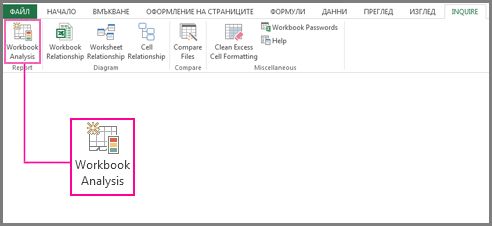
-
При подкана запишете работната книгаВ зависимост от размера и сложността на работната книга, показването на отчета може да отнеме от няколко секунди до няколко минути. Този пример показва работна книга с 98 формули, 2 скрити листа, 1 свързана работна книга, 1 връзка с данни към външен файл, 1 формула за масив и 2 формули, които водят до грешки.
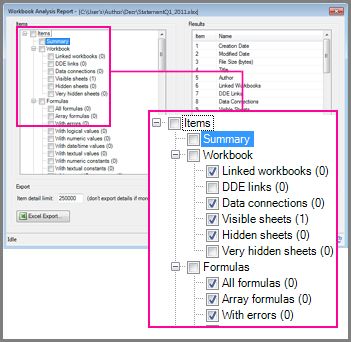
-
Изберете категория, за да видите повече подробности за нея, като например съответния работен лист, клетка или диапазон от клетки, връзки с данни, формули или грешки.
Отчетът има следните категории:
-
Резюме – обща информация за структурата и съдържанието на работната книга
-
Работна книга (с подкатегории) – обща статистика за работната книга
-
Формули (с подкатегории) – конкретна информация за формулите в работната книга
-
Клетки (с подкатегории) – конкретна информация за клетките в работната книга
-
Диапазони (с подкатегории) – конкретна информация за диапазоните в работната книга
-
Предупреждения – няколко типа предупреждения за структурата и съдържанието на работната книга
В този пример избирането на подкатегорията нули на връзки с данни в него, което ви позволява да видите подробни данни за външната връзка. Това показва, че работната книга е свързана с текстов файл с име Customers.txt, съхранен на твърдия диск на потребителя.
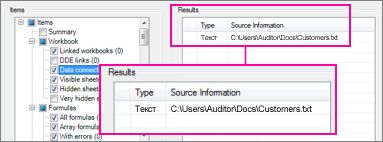
Забележка Ако в използвания диапазон има повече от 100 милиона клетки в работната книга, цялата работна книга не може да бъде обработена и се показва съобщение за грешка.
Можете да експортирате данните в отчет, като щракнете върху бутона Експортиране на Excel. Това създава работна книга, която съдържа данните от анализа на работната книга във формат, който можете да използвате за документиране на файла за тема.










